تمكين وضع الكتالوج باستخدام المكونات الإضافية لوضع الكتالوج [أعلى 5]
نشرت: 2024-09-21يمكن أن يؤدي عرض العناصر غير ذات الصلة إلى تقليل عدد المشترين المحتملين في متجرك عبر الإنترنت.
إذا قمت بتوفير كتالوج بالمنتجات ذات الصلة على موقعك، فستزداد فرص تحويل زوار موقع الويب الخاص بك إلى عملاء يدفعون.
كيف؟
عندما تعرض الأشياء التي تهمهم حقًا بدلاً من عرض الأسعار، فإنهم يحصلون على شعور قوي بالحصول على المنتجات المرغوبة في متجرك!
إنه يحفز حس الشراء لديهم بشكل كبير، وينتهي بهم الأمر بشراء منتجاتك أو على الأقل يسألون عن سعر المنتجات.
لإنشاء كتالوج للمنتجات ذات الصلة بناءً على منظور المستخدم الخاص بك، تحتاج إلى تمكين وضع الكتالوج.
ومع ذلك، فإن عملية تمكين وضع الكتالوج يدويًا تمثل الكثير من المتاعب.
باستخدام المكونات الإضافية لوضع الكتالوج، يمكنك تمكين ذلك بسهولة.
هناك العديد من المكونات الإضافية وملحقات WooCommerce المتاحة.
بعد البحث في الكثير من المكونات الإضافية، قمت باختيار أفضل 6 مكونات إضافية لوضع الكتالوج وقدمت معلومات مفصلة عنها أدناه.
ولكن أولاً، دعونا نرى لماذا يجب عليك تمكين وضع الكتالوج في متجرك عبر الإنترنت.
لماذا تحتاج إلى مكونات إضافية لتمكين وضع الكتالوج
تحتاج إلى تمكين وضع الكتالوج لتحويل موقع الويب المعتاد الخاص بك إلى موقع ويب للكتالوج.
إذن، ما الفرق؟
لتبسيط الأمر، موقع الكتالوج هو موقع يبدو وكأنه متجر عادي عبر الإنترنت ولكنه يفتقر إلى زر " إضافة إلى سلة التسوق " وعربة التسوق وعملية الدفع.
ومن ناحية أخرى، يمكن العثور هناك على قائمة بالمنتجات التي تحتوي على صور وتفاصيل فنية وأوصاف ذات صلة بهذه الفئة المعينة من السلع أو الخدمات.
من خلال موقع الكتالوج على الويب، يمكن لعملائك الحصول على جميع المعلومات التي يحتاجونها حول سلعك أو خدماتك من خلال الكتالوج عبر الإنترنت، ولكن من أجل إجراء عملية شراء، يتعين عليهم اتخاذ خطوة إضافية: إما اختيار تاجر محلي من القائمة لوضع مشترياتهم اطلب أو املأ النموذج لمعرفة السعر.
ليس هذا فقط، بل يفيدك وضع الكتالوج أيضًا في بيع سلع معقدة أو باهظة الثمن.
على سبيل المثال، تقدم شركة Bare Metal Laser، وهي شركة تجزئة عبر الإنترنت للمعدات الصناعية المتطورة، تفاصيل مفصلة عن المنتج وأسعاره، ولكن بدلاً من أزرار " اشتر الآن " القياسية، يعرض موقع الويب الخاص بها عبارة "استفسار ".
إليك واحدة أخرى: ROL Workplace، تقدم هذه الشركة مكاتب كهربائية متطورة لمساحات العمل وبعض الملحقات الإضافية. كما استخدموا أيضًا وضع الكتالوج لإظهار كافة المكاتب المتوفرة لديهم.
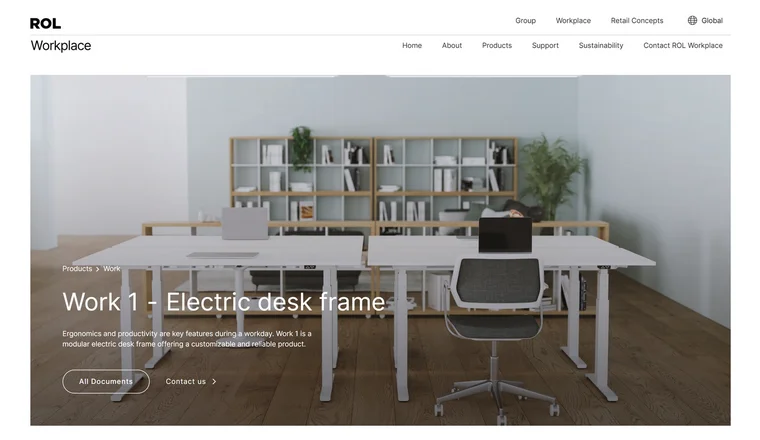
لا يتضمن WooCommerce، افتراضيًا، "زرًا سحريًا" يمكن استخدامه لتحويل موقع التجارة الإلكترونية مع إمكانيات التسعير وعربة التسوق إلى وضع الكتالوج.
ولهذا السبب تحتاج إلى مكونات إضافية إضافية ستساعدك على تمكين وضع الكتالوج في متجرك عبر الإنترنت.
أفضل 5 إضافات لوضع كتالوج WooCommerce
لقد قمت بتحديد 6 مكونات إضافية لوضع الكتالوج لمراجعتها في هذه المقالة.
هنا كل مكون إضافي له ميزات خاصة. سأتناول ما يجعل هذه الأدوات مميزة أدناه، وما يمكنك فعله بهذه المكونات الإضافية مع هيكل التسعير.
يمكنك تحديد مكون إضافي من هنا بناءً على احتياجاتك وتفضيلاتك.
لذا، دعونا نتناولها واحدًا تلو الآخر:
1. وضع كتالوج YITH WooCommerce
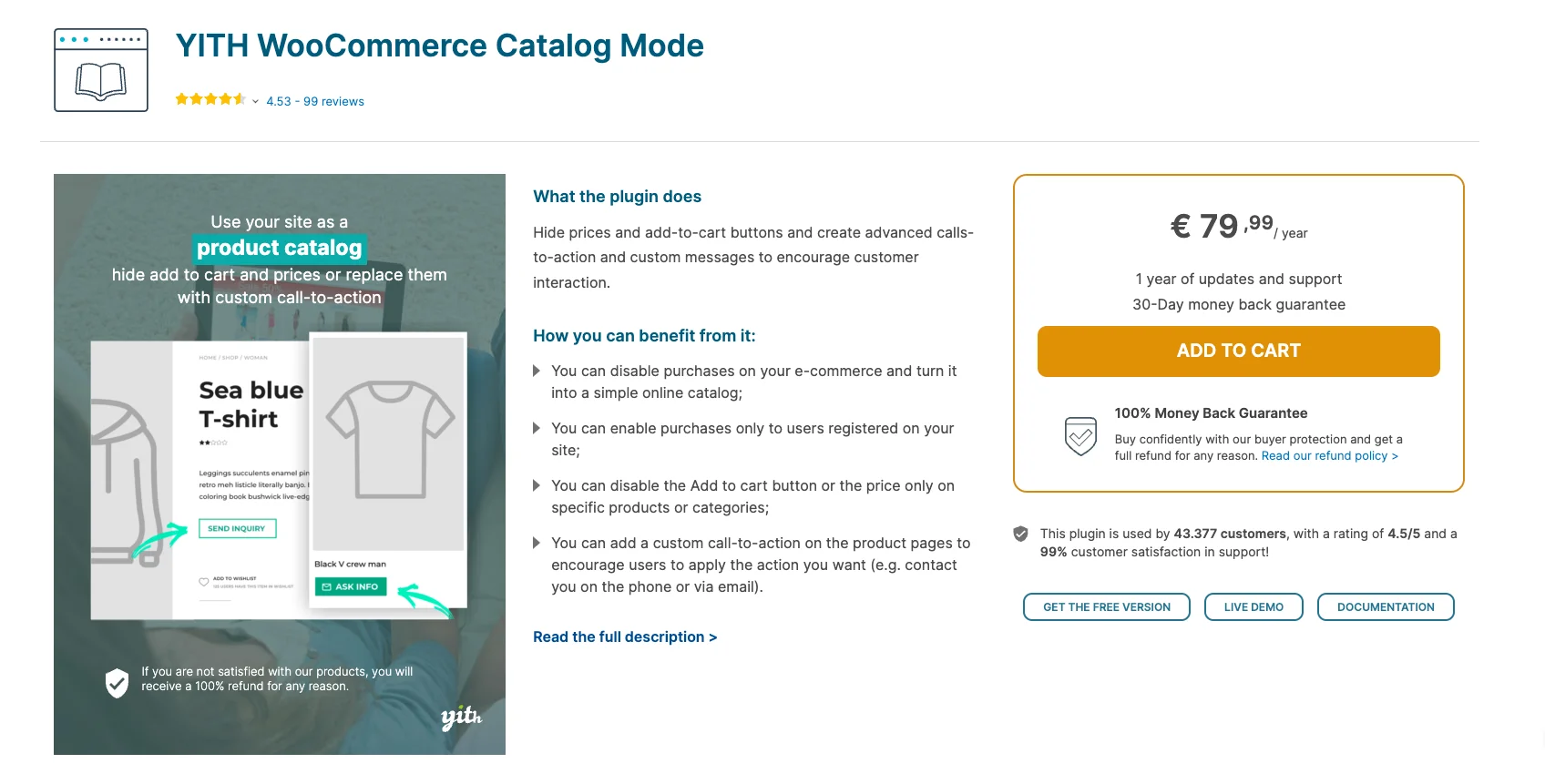
يوفر البرنامج المساعد لوضع كتالوج YITH WooCommerce درجة كبيرة من التخصيص.
باستخدام الخيارات التي يوفرها هذا البرنامج المساعد، يمكنك أيضًا تصميم زر وتسميات خاصة للحث على اتخاذ إجراء.
بالإضافة إلى أزرار CTA المخصصة، يتيح لك هذا البرنامج الإضافي إنشاء نموذج استفسار.
لا تحتاج إلى أي مهارات برمجية لإنشاء نماذج باستخدام هذا البرنامج الإضافي. بالإضافة إلى ذلك، يمكنك تعديل النموذج ليناسب احتياجاتك من حيث الأنماط.
تعد القدرة على تمكين أو تعطيل وضع الكتالوج ميزة أخرى جديرة بالملاحظة في هذا البرنامج الإضافي لكتالوج منتجات YITH. يمكنك اختيار المنتجات الموجودة في المتجر لتمكين وضع الكتالوج. يمكنك تطبيق هذا على موقع معين أيضًا باستخدام هذا البرنامج المساعد.
الميزات الرئيسية لوضع كتالوج YITH WooCommerce
في ما يلي، قمت بإدراج بعض الميزات البارزة لهذا البرنامج الإضافي والتي أشاد بها مستخدموها.
- تطبيق وضع الكتالوج الانتقائي.
- إعدادات وضع الكتالوج الخاصة بالمستخدم.
- تكامل زر " إضافة إلى عرض الأسعار " وعرضه في كل صفحة منتج.
- قم بتفعيل زري " العودة إلى المتجر " و" تحديث القائمة ".
- إخفاء الأسعار على جميع صفحات المنتج.
- عرض الزر " إضافة إلى عرض الأسعار " تلقائيًا للمنتجات غير المتوفرة في المخزون.
- قم بتخصيص نمط وألوان زر " إضافة إلى عرض أسعار " وفقًا للون وأسلوب علامتك التجارية الخاصة.
التسعير
يقدم هذا المكون الإضافي خطة مجانية ولكن للوصول إلى جميع ميزاته، يتعين عليك الاشتراك في خططه الاحترافية التي تبدأ من 69.99 دولارًا سنويًا.
احصل على الأداة: وضع كتالوج YITH WooCommerce
2. وضع الكتالوج المتقدم لـ WooCommerce

الآن، لمراجعة المكون الإضافي الثاني، لقد اخترت وضع الكتالوج المتقدم.
باستخدام هذا البرنامج الإضافي، يمكنك تمكين وضع الكتالوج وتسعير الجملة والتسعير المستند إلى الأدوار في WooCommerce ببضع نقرات فقط.
بالإضافة إلى ذلك، يمكنك تقييد استخدام وضع الكتالوج على العملاء أو الضيوف الذين يستوفون متطلبات معينة لدور المستخدم.
يتم دعم كل نوع من منتجات WooCommerce بواسطة البرنامج الإضافي. كما يسمح لك بإخفاء طرق الدفع وفقًا لأدوار المستخدم.
بالإضافة إلى ذلك، يمكنك تخصيص زر " أضف إلى السلة " لإغراء العملاء بالتواصل معك أو طلب عرض أسعار.
الميزات الرئيسية لوضع الكتالوج المتقدم لـ WooCommerce
وبصرف النظر عن ما ذكرته عن هذا البرنامج المساعد الآن، وهنا بعض الميزات المميزة لهذا البرنامج المساعد:
- تخصيص زر " أضف إلى سلة التسوق ".
- قم بتكوين إعدادات وضع الكتالوج العامة والمستندة إلى الأدوار لكل منتج.
- حدد الأولوية لإخفاء خيارات الدفع.
- يوفر هذا البرنامج المساعد الدعم لـ WPML.
التسعير
تبدأ خطة التسعير لهذا المكون الإضافي من 6.59 دولارًا شهريًا (يتم إصدار الفاتورة سنويًا بسعر 79 دولارًا)

احصل على الأداة: وضع الكتالوج المتقدم لـ WooCommerce
3. CatalogX – وضع كتالوج المنتجات لـ WooCommerce
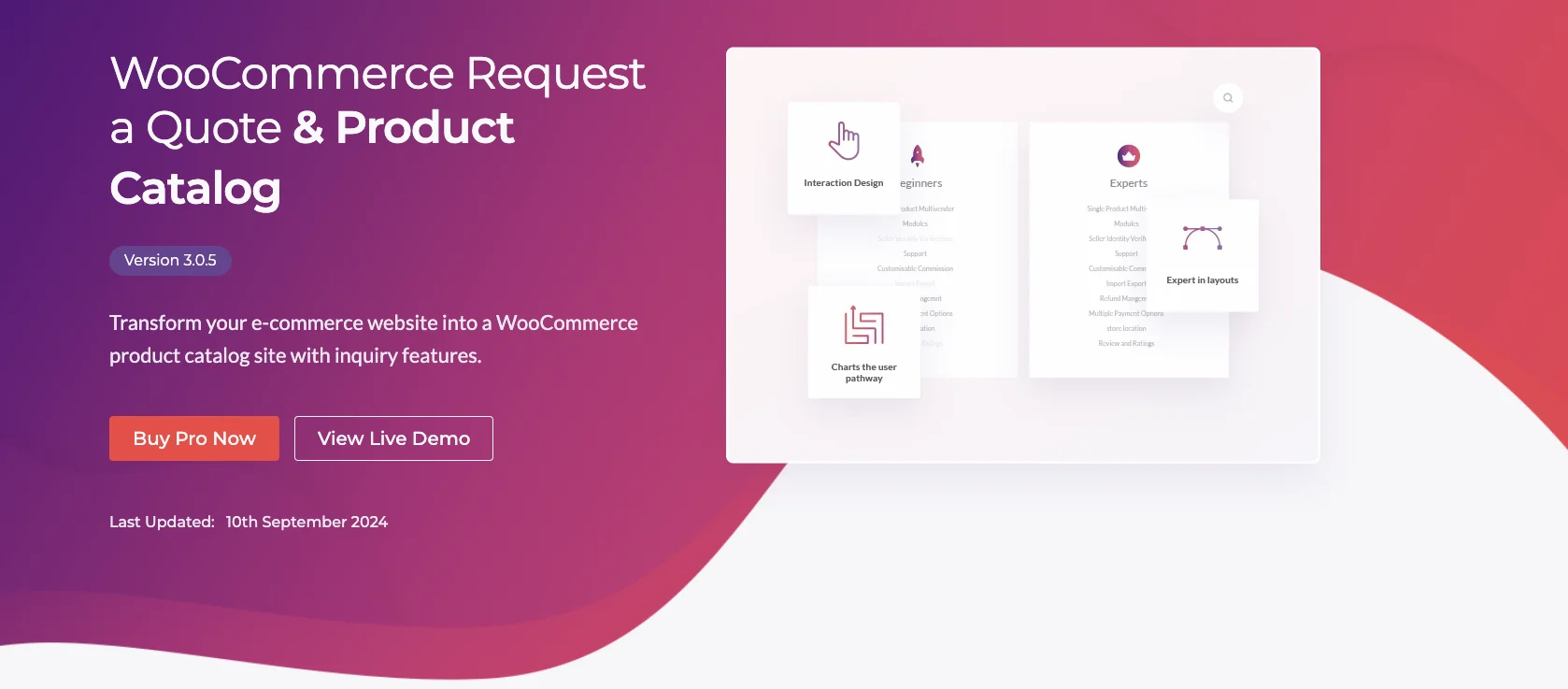
باستخدام المكون الإضافي CatalogX، يمكنك تحويل متجرك عبر الإنترنت المدعوم من WooCommerce إلى كتالوج تفاعلي.
يمكنك استخدام نماذج استفسار محددة لجمع أسئلة العملاء بسهولة عبر البريد الإلكتروني لكل منتج.
يمكنك أيضًا تخصيص حقول النموذج وفقًا لمتطلباتك، ويمكنك أيضًا الاختيار بين شاشة منبثقة ملفتة للنظر أو تنسيق مضمن أنيق.
بالإضافة إلى ذلك، هناك خيار لإضافة زر الاستفسار إلى موضوع موقع الويب الخاص بك باستخدام متغيرات CSS المخصصة.
الميزات الرئيسية لبرنامج CatalogX
فيما يلي بعض الميزات المميزة لهذا البرنامج المساعد:
- طلب خيار المنتج.
- خيار " أضف إلى سلة التسوق " القابل للتخصيص.
- خيار إدارة رؤية الأسعار.
- تخصيص ميزة نموذج الاستفسار.
- خيار دعم المنتج المتغير.
- الإدارة على أساس الأدوار.
- إدارة الاستعلام حسب الدور.
- بحث سريع لتحديد أسعار العملاء بسهولة.
- قم بتنشيط خيارات وضع الكتالوج لمنتج واحد أو لجميع المنتجات.
التسعير
يقدم هذا البرنامج المساعد خطة مجانية. يأتي هيكل التسعير لهذا المكون الإضافي مع 3 خطط: النمو، والوكالة، والمبتدئين. ستكلفك خطط النمو 109 دولارًا سنويًا وستوفر دعمًا لثلاثة مواقع.
سيكلفك الإصدار المبدئي 79 دولارًا وسيوفر لك موقعًا واحدًا. تكلفك خطة الوكالة 159 دولارًا سنويًا وهذا مخصص لـ 10 مواقع.
احصل على الأداة: CatalogX – وضع كتالوج المنتجات لـ WooCommerce
4. وضع كتالوج ELEX WooCommerce
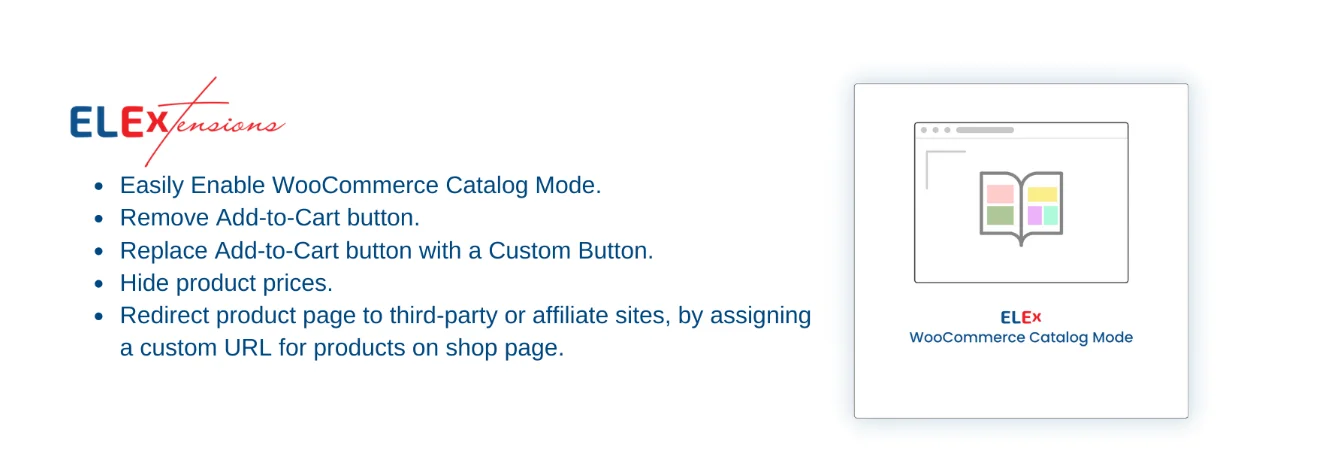
تحقق من وضع كتالوج ELEX WooCommerce إذا كنت تبحث عن مكون إضافي سهل الاستخدام لتمكين وضع الكتالوج في متجر WooCommerce الخاص بك.
ملحق WPML WordPress والمكون الإضافي متوافقان بنسبة 100%.
لذلك، لن يسبب وضع كتالوج ELEX WooCommerce أي مشكلات إذا كنت تدير شركة متعددة اللغات باستخدام WPML.
يحتوي البرنامج الإضافي أيضًا على ميزة رائعة تسمى التسعير على أساس دور المستخدم. يمكنك تحديد رسوم خاصة لأدوار مستخدم معينة.
يجب عليك استخدام هذه الوظيفة إذا كان لديك نموذج عضوية. بهذه الطريقة، يجب على المستخدمين العاديين دفع المبلغ بالكامل بينما يحصل الأعضاء المميزون على سلع وخدمات مخفضة.
الميزات الرئيسية لوضع كتالوج ELEX WooCommerce
فيما يلي بعض أفضل ميزات هذا البرنامج المساعد:
- التسعير على أساس الدور.
- أسعار الجملة والخصومات.
- زر " أضف إلى سلة التسوق " قابل للتخصيص.
- طلب عرض أسعار.
- إخفاء تكلفة المنتجات.
- متوافق مع المنتجات المتغيرة.
- خيارات تخصيص إضافية على صفحات المنتج.
- دعم WordPress متعدد اللغات (WPML).
التسعير
يتوفر وضع كتالوج WordPress الإضافي ELEX WooCommerce مجانًا. الإصدار المجاني من البرنامج المساعد متاح للتنزيل من المستودع.
ومع ذلك، فإن الإصدار المتميز من البرنامج الإضافي متاح مقابل 79 دولارًا سنويًا لموقع واحد. إذا كنت بحاجة إلى هذا البرنامج المساعد لمزيد من المواقع، فسيتم زيادة السعر.
احصل على الأداة: وضع كتالوج ELEX WooCommerce
5. رؤية الكتالوج لـ WooCommerce
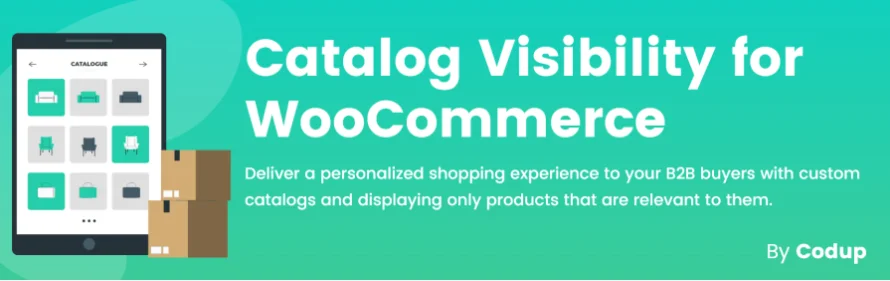
إذا كنت تريد التخلص من إمكانيات التجارة الإلكترونية من متجرك عبر الإنترنت وتحويله إلى كتالوج، فيجب عليك ببساطة الانتقال إلى Catalog Visibility For WooCommerce.
باستخدام هذا المكون الإضافي المشهور، يمكنك دمج وضع الكتالوج في متجر WooCommerce الخاص بك. يمكنك إخفاء الأسعار، وميزة سلة التسوق، وخيار الخروج، وما إلى ذلك بنقرة زر واحدة فقط.
لديك أيضًا خيار عرض الأسعار للمستخدمين الذين قاموا بتسجيل الدخول فقط.
يمكنك أيضًا إخفاء أسعار سلعك أو خدماتك عن الزوار غير المسجلين على الإنترنت باستخدام هذا البرنامج الإضافي.
الميزة الرئيسية لرؤية الكتالوج لـ WooCommerce
باستخدام هذا البرنامج المساعد، يمكنك:
- يحتوي على خاصية "إخفاء السعر" و" إخفاء المنتج ".
- تعطيل وظيفة خيار سلة التسوق.
- يزيل وظيفة الخروج.
- خيار أدوار المستخدمين القابلة للتخصيص.
- خيار لإضافة "تعيين الأولوية" .
التسعير
تعد خيارات رؤية كتالوج البرنامج المساعد WooCommerce خيارًا متميزًا. تبلغ تكلفة المكون الإضافي 6.59 دولارًا أمريكيًا شهريًا أو 79 دولارًا أمريكيًا سنويًا ويمكن تنزيله من موقع WooCommerce الرسمي.
احصل على الأداة: رؤية الكتالوج لـ WooCommerce
الأفكار النهائية
إن التجربة التي يستمتع بها عملاؤك في متجرك لها تأثير كبير على مدى نجاح متجر WooCommerce الخاص بك. لذلك، يجب عليك بالتأكيد التحويل إلى وضع الكتالوج لتوفير تجربة احترافية للمشترين المحتملين.
في رأيي، يمكن لجميع هذه المكونات الإضافية الخمسة تحويل متجرك إلى وضع الكتالوج بسرعة وسهولة.
آمل أن يكون هذا المنشور قد ساعد في توضيح الاختلافات بين المكونات الإضافية المختلفة.
تتطلب هذه المكونات الإضافية القليل جدًا من الخبرة الفنية والإعداد للوصول إلى جميع الميزات الأساسية الموجودة في الإصدار المجاني.
هذا هو رأيي، ولا تتردد في ترك التعليق أدناه إذا كان لديك أي استفسار!
الأسئلة المتداولة (الأسئلة الشائعة)
الأسئلة الشائعة 1: ما هو البرنامج المساعد لوضع الكتالوج الأفضل لتخصيص المستخدمين الذين يمكنهم رؤية الأسعار والمشتريات؟
– غالبًا ما يوصى باستخدام البرنامج الإضافي YITH WooCommerce Catalog Mode للتحكم الدقيق في أدوار المستخدم.
فهو يسمح لك بإخفاء الأسعار وتعطيل الشراء للضيوف مع الحفاظ على هذه الوظائف نشطة للمستخدمين المسجلين أو لأدوار مستخدم محددة.
الأسئلة الشائعة 2: كيفية تمكين وضع الكتالوج في WooCommerce؟
-على الرغم من أن WooCommerce لا يحتوي على وضع كتالوج مدمج، إلا أنه يمكنك استخدام مكون إضافي لإضافة هذه الوظيفة.
